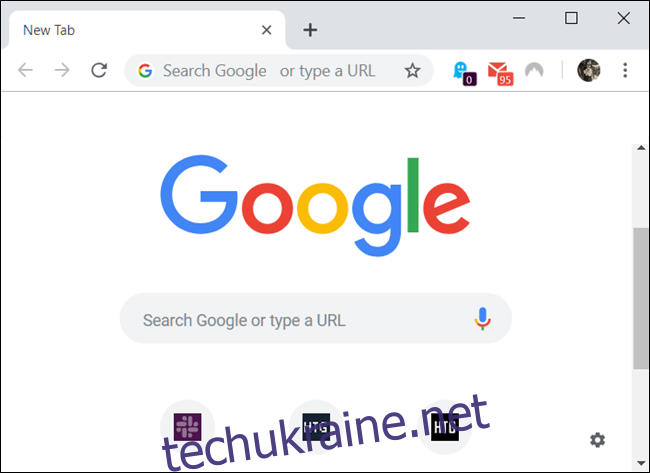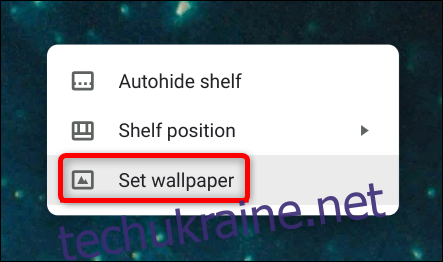Персоналізація комп’ютера за допомогою нових шпалер або нової теми – одна з перших речей, які люди роблять під час початкового налаштування, і Chrome OS нічим не відрізняється. Ось як налаштувати фон і тему на Chromebook.
Як змінити шпалери
Вибираючи фоновий малюнок для свого Chromebook, ви можете вибрати з широкого спектру попередньо встановлених зображень або будь-яких зображень, збережених на вашому комп’ютері за допомогою програми Шпалери.
Перше, що вам потрібно зробити, це відкрити засіб вибору шпалер. Клацніть правою кнопкою миші або торкніться двома пальцями в будь-якому місці робочого столу, а потім натисніть «Встановити шпалери».
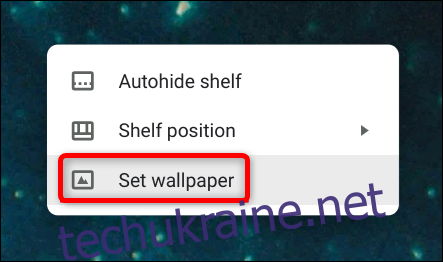
Засіб вибору шпалер відкриється в новому вікні, і у вас є кілька варіантів для нового фону. Виберіть одну з категорій у лівій частині вікна, потім клацніть на одній із багатьох зображень праворуч, щоб встановити її як фоновий малюнок.
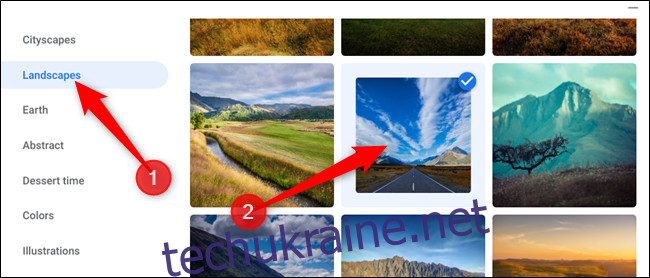
Натиснувши «Щоденне оновлення», розташовану у верхній частині вибору зображень, шпалери робочого столу перемикатимуться на нове зображення на початку кожного дня. Це чудово для тих із нас, кому часто набридає занадто довго розглядати одну картинку.
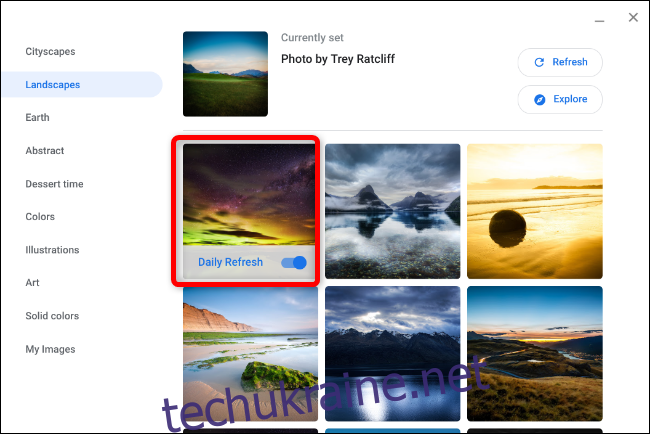
Якщо у вас є власні чудові фотографії на Chromebook і ви не хочете використовувати жодне із попередньо завантажених зображень, виберіть «Мої зображення», розташовану внизу списку зліва, а потім виберіть фотографію з наданий список, як і в прикладі вище.
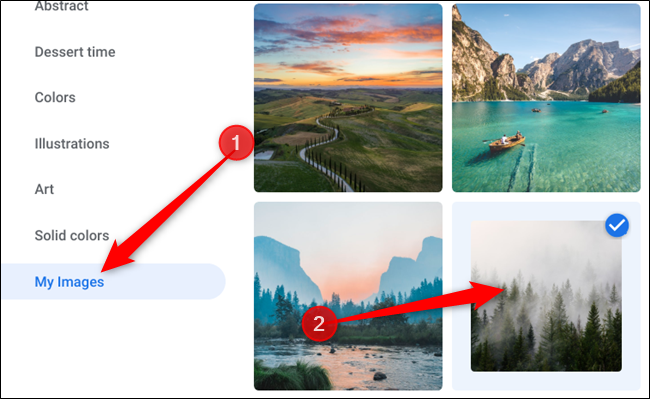
Іноді зображення, збережені на комп’ютері, можуть відображатися трохи розтягнутими або обрізаними через конфлікти в роздільній здатності між зображенням і дисплеєм. Якщо це станеться, прокрутіть угору та виберіть «По центру» або «По центру обрізано». Залежно від роздільної здатності зображення воно може відображатися посередині робочого столу з чорними рамками навколо нього або розтягнутим і злегка обрізаним відповідно.

Як змінити тему
Зміна теми на Chromebook насправді зовсім не змінює зовнішній вигляд ОС, а змінює зовнішній вигляд Chrome на будь-які пропозиції у веб-магазині Chrome.
Найпростіший спосіб встановити тему – запустити Chrome і перейти до Веб-магазин Chrome щоб вибрати веселі та захоплюючі нові теми, щоб прикрасити похмуру тему за замовчуванням, яка постачається попередньо. Ви також можете пройти довгий шлях, перейшовши в Налаштування > Зовнішній вигляд > Огляд тем.
Тепер, коли у нас відкрито веб-магазин Chrome, ви можете шукати теми за допомогою рядка пошуку, селектора категорій (хоча єдиними двома варіантами є Google і виконавці) або за рейтингом.
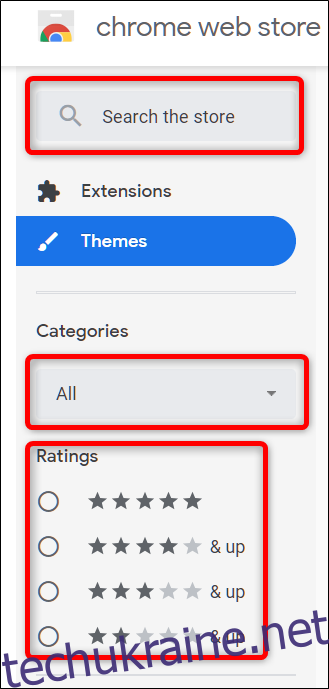
Коли ви знайдете тему, яка відповідає вашому настрою, натисніть на неї, щоб перейти на сторінку теми.
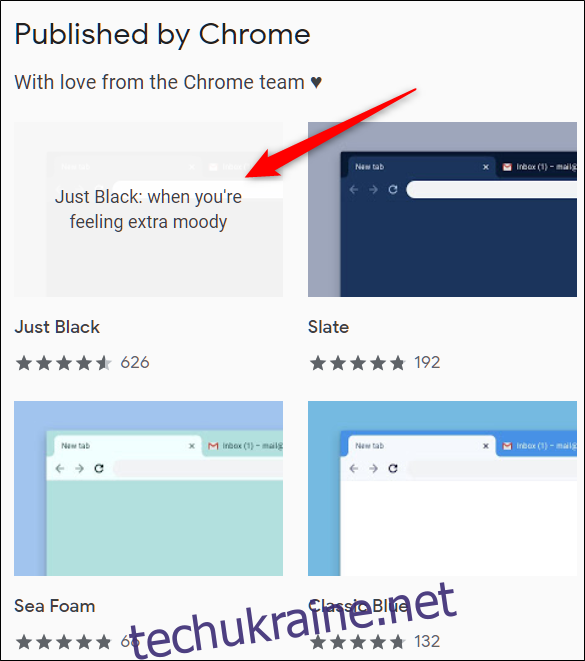
Натисніть «Додати до Chrome», щоб додати його в Chrome.
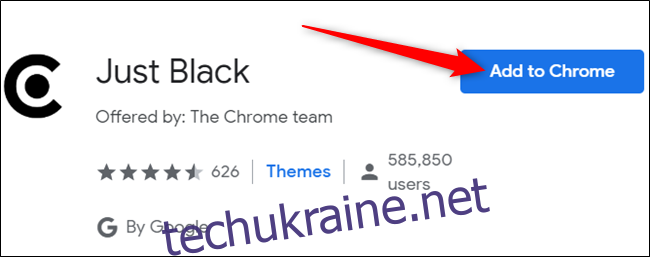
Зауважте, що коли ви додаєте тему в Chrome, вона синхронізується з вашим обліковим записом Google, тому якщо ви ввійдете в Chrome на іншому пристрої, тема також синхронізується з цим пристроєм. Ви можете запобігти цьому, перейшовши в Налаштування > Синхронізація та вимкнувши перемикач «Теми».
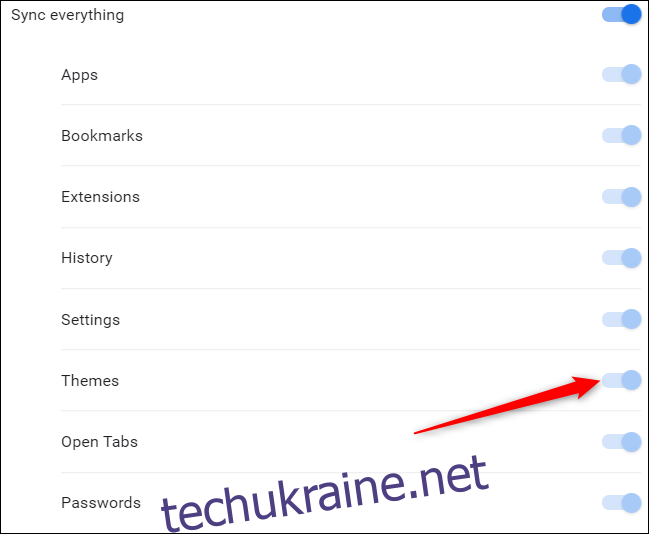
Після встановлення теми значок «Додати до Chrome» перетворюється на сірий значок «Додано до Chrome».
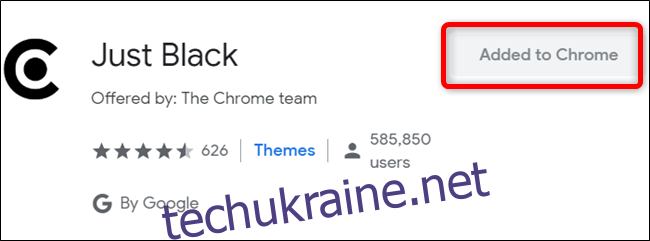
Тема плавно застосовується до Chrome без необхідності перезапускати її.
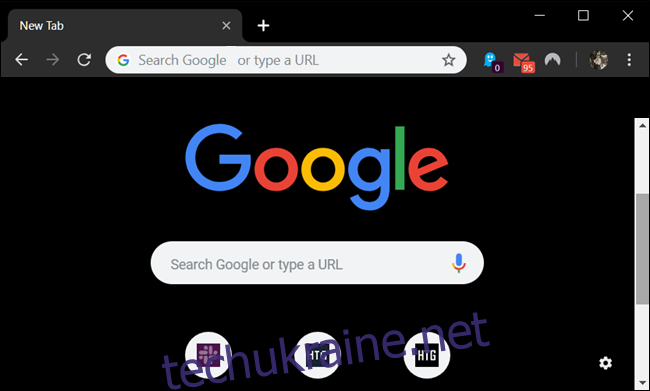
Як видалити тему
Якщо ви хочете встановити іншу тему для Chrome, просто дотримуйтесь описаного вище процесу. Однак, якщо ви більше не хочете, щоб тема встановлювалася в Chrome, і ви хочете повернутися до класичної, вам потрібно буде відновити Chrome до теми за замовчуванням за допомогою програми Налаштування.
Відкрийте програму Налаштування та прокрутіть униз до заголовка Зовнішній вигляд. Опинившись тут, натисніть «Скинути до стандартних» поруч із параметром «Теми браузера».
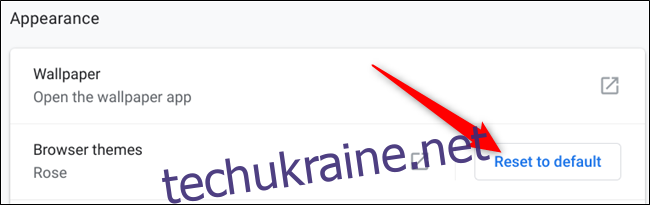
Крім того, якщо ви вже в Chrome, натисніть значок меню та натисніть «Налаштування» або введіть chrome://settings/ в адресному рядку, щоб перейти безпосередньо туди.
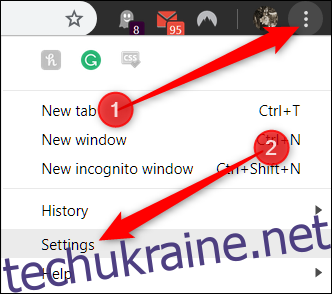
Прокрутіть униз, доки не побачите розділ «Вигляд», а потім у розділі «Теми» натисніть «Скинути значення за замовчуванням».

Оскільки Chrome відстежує лише останню тему, яку ви встановили, вам не потрібно видаляти інші теми. Як тільки ви натискаєте кнопку, все повертається до того, як було спочатку: сіро-біле.